Việc in tài liệu hai mặt theo khổ giấy ngang đôi khi có thể gây khó khăn, đặc biệt khi bản in ra bị ngược trang hoặc lộn đầu. Điều này không chỉ lãng phí giấy mực mà còn tốn thời gian điều chỉnh. Bài viết này sẽ cung cấp hướng dẫn chi tiết cách in 2 mặt giấy ngang không bị ngược trên các dòng máy in thông dụng như Canon, HP và Brother, giúp bạn thực hiện công việc in ấn một cách hiệu quả và chính xác. Hướng dẫn này dành cho bất kỳ ai thường xuyên làm việc với tài liệu in theo định dạng ngang và cần đảm bảo chất lượng bản in chuyên nghiệp.
Cách in 2 mặt giấy ngang không bị ngược trên máy in Canon
Đối với các dòng máy in Canon, việc cài đặt để in 2 mặt giấy ngang không bị ngược được thực hiện qua vài bước đơn giản trong phần tùy chọn in. Quy trình này giúp máy hiểu đúng cách lật giấy cho khổ ngang, đảm bảo mặt sau không bị đảo chiều so với mặt trước.
Trước tiên, bạn cần mở tài liệu cần in và nhấn tổ hợp phím Ctrl+P hoặc chọn lệnh “Print” từ menu File. Hộp thoại in sẽ hiển thị. Tại đây, hãy chắc chắn bạn đã chọn đúng máy in Canon đang sử dụng.
Bước tiếp theo là tìm và kích hoạt chế độ in hai mặt. Thông thường, tùy chọn này có tên là “Print on both sides” hoặc tương tự, nằm trong cửa sổ in chính hoặc trong phần “Printer Properties” (hoặc “Preferences”). Sau khi tích chọn in hai mặt, bạn cần truy cập vào phần cài đặt nâng cao của máy in để điều chỉnh cách lật trang.
 Giao diện tùy chọn in trên máy tính
Giao diện tùy chọn in trên máy tính
Nhấp vào “Printer Properties” (hoặc “Preferences”) để mở cửa sổ cài đặt chi tiết của máy in. Tìm đến tab “Finishing”. Đây là nơi chứa các tùy chọn liên quan đến cách xử lý bản in sau khi in, bao gồm cả in đảo mặt.
Trong tab “Finishing”, kiểm tra lại xem “2-sided printing” đã được chọn chưa. Nếu chưa, hãy tích chọn tùy chọn này.
Tiếp theo, để khắc phục tình trạng bản in ngang bị ngược, bạn cần chú ý đến phần lật trang. Máy in Canon thường cung cấp hai tùy chọn lật trang chính: “Long Edge (Left)” cho giấy dọc và “Short Edge (Top)” cho giấy ngang. Mặc định thường là “Long Edge (Left)”. Để in 2 mặt giấy ngang không bị ngược, bạn bắt buộc phải kéo xuống và chọn “Short Edge (Top)”. Lựa chọn này hướng dẫn máy lật giấy theo cạnh ngắn (phía trên) thay vì cạnh dài (phía trái), đảm bảo mặt sau sẽ cùng chiều với mặt trước khi bạn đọc tài liệu theo chiều ngang.
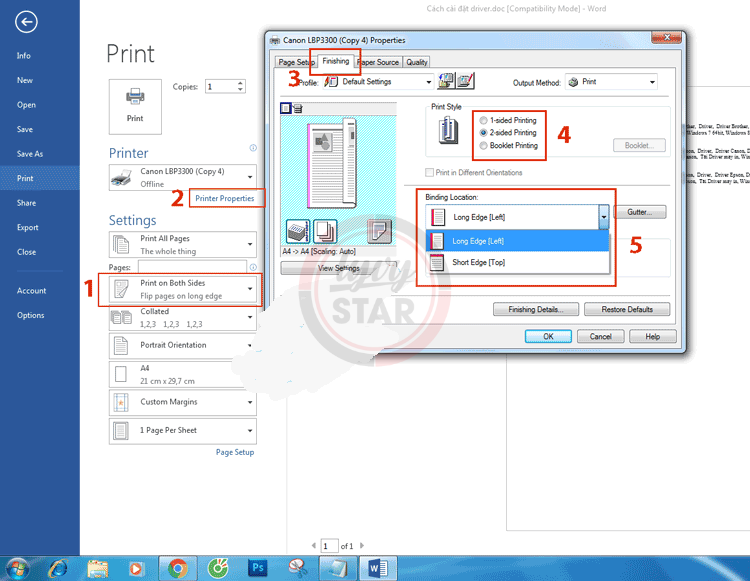 Cài đặt Short Edge (Top) trong Driver máy in Canon
Cài đặt Short Edge (Top) trong Driver máy in Canon
Sau khi chọn “Short Edge (Top)”, nhấn “Ok” để lưu lại cài đặt và quay lại hộp thoại in chính. Cuối cùng, nhấn “Print” để bắt đầu quá trình in 2 mặt giấy ngang. Lưu ý rằng cài đặt này thường chỉ áp dụng cho file đang mở. Khi mở file mới, bạn có thể cần lặp lại các bước này nếu vẫn muốn in ngang hai mặt không bị ngược.
Cách in 2 mặt giấy ngang không bị ngược trên máy in HP
Máy in HP cũng cung cấp các tùy chọn linh hoạt để xử lý việc in 2 mặt giấy ngang không bị ngược. Các bước thực hiện khá tương đồng với máy Canon, nhưng tên gọi các tùy chọn có thể khác một chút.
Bắt đầu bằng việc mở file tài liệu và nhấn Ctrl+P. Chọn máy in HP trong danh sách.
Trong hộp thoại in, tìm tùy chọn in hai mặt. Đối với nhiều mẫu máy HP và phần mềm driver, tùy chọn này có thể hiển thị ngay ở màn hình chính của hộp thoại Print Preview hoặc trong phần cài đặt mở rộng. Kích hoạt “Print on both sides”.
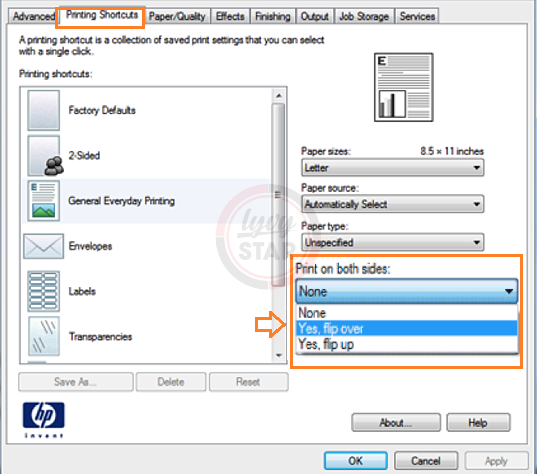 Cài đặt Yes, Flip over trong Driver máy in HP
Cài đặt Yes, Flip over trong Driver máy in HP
Tiếp theo, nhấn vào “Printer Properties” (hoặc “Preferences”) để truy cập cài đặt chi tiết của driver máy in. Tìm đến tab hoặc mục có tên “Printing Shortcuts” hoặc “Layout”, “Finishing”.
Trong phần cài đặt in hai mặt (thường nằm dưới mục “Print On both sides” hoặc “Two-sided printing”), bạn sẽ thấy các tùy chọn lật trang. Thay vì “Short Edge/Long Edge”, máy in HP thường sử dụng các cụm từ như “Yes, Flip over” (lật theo cạnh dài – cho giấy dọc) và các tùy chọn khác cho giấy ngang. Để in 2 mặt giấy ngang không bị ngược, bạn cần chọn tùy chọn tương ứng với việc lật theo cạnh ngắn. Thông thường đây là tùy chọn có ý nghĩa “lật qua cạnh trên” hoặc “Yes, Flip Up”. Hãy đọc kỹ mô tả các tùy chọn để chọn đúng (tùy thuộc vào phiên bản driver).
Sau khi đã thiết lập đúng kiểu lật trang cho giấy ngang, nhấn “Ok” để xác nhận cài đặt và quay lại cửa sổ in. Nhấn “Print” để bắt đầu in. Việc điều chỉnh này sẽ giúp bản in 2 mặt giấy ngang của bạn không còn bị lật ngược trang nữa.
Cách in 2 mặt giấy ngang không bị ngược trên máy in Brother
Máy in Brother cũng có quy trình tương tự để in 2 mặt giấy ngang không bị ngược, với các tùy chọn được sắp xếp trong driver in.
Mở tài liệu và nhấn Ctrl+P, chọn máy in Brother.
Trong hộp thoại in, tích chọn “Print on both sides” hoặc tùy chọn in hai mặt tương ứng.
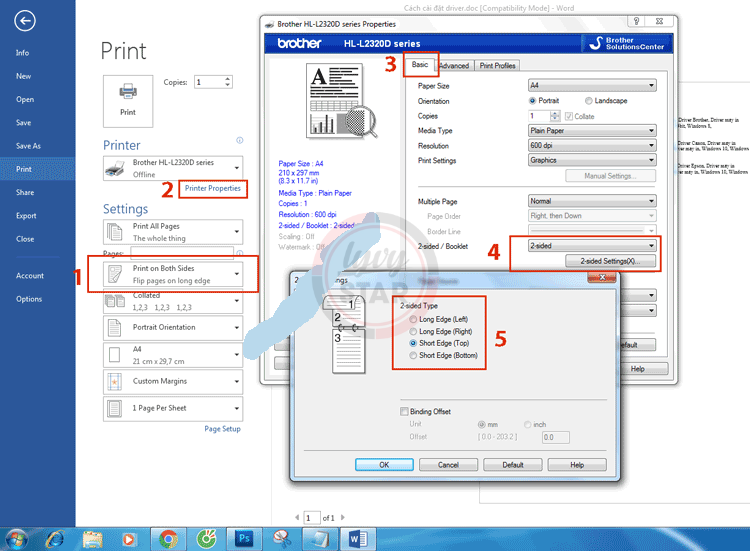 Cài đặt Short Edge (Top) và Long Edge (Left) trong Driver máy in Brother
Cài đặt Short Edge (Top) và Long Edge (Left) trong Driver máy in Brother
Nhấn “Printer Properties” hoặc “Preferences” để mở cửa sổ cài đặt driver. Thường thì các tùy chọn in hai mặt sẽ nằm trong tab “Basic” hoặc “Layout”.
Tìm phần “2-sided/Booket” và sổ xuống chọn “2-sided”. Sau đó, nhấp vào “2-sided Settings” để tùy chỉnh cách lật trang.
Trong cửa sổ “2-sided Settings”, bạn sẽ thấy các tùy chọn lật trang tương tự như máy Canon, thường là “Long Edge (Left)” cho giấy dọc và “Short Edge (Top)” cho giấy ngang. Để in 2 mặt giấy ngang không bị ngược, hãy chọn “Short Edge (Top)”. Nếu bạn muốn in giấy dọc hai mặt, bạn sẽ chọn “Long Edge (Left)”.
Sau khi lựa chọn xong, nhấn “Ok” trên tất cả các cửa sổ cài đặt để lưu lại và thoát ra ngoài. Cuối cùng, nhấn “Print” trong hộp thoại in chính để bắt đầu in. Việc thiết lập đúng tùy chọn “Short Edge (Top)” là mấu chốt để đảm bảo bản in 2 mặt giấy ngang không bị lật ngược trên máy in Brother.
Tổng kết về cách in 2 mặt giấy ngang
Việc in 2 mặt giấy ngang không bị ngược là một kỹ năng in ấn cơ bản nhưng quan trọng, giúp tiết kiệm giấy và tạo ra tài liệu chuyên nghiệp. Mặc dù tên gọi các tùy chọn có thể hơi khác nhau giữa các hãng máy in như Canon, HP hay Brother, nguyên lý cơ bản vẫn là tìm đến cài đặt in hai mặt và chọn chế độ lật trang phù hợp với khổ giấy ngang (thường là lật theo cạnh ngắn – Short Edge). Bằng cách nắm vững các bước đơn giản này trên từng loại máy, bạn có thể dễ dàng khắc phục lỗi in ngược trang và nâng cao hiệu quả công việc in ấn hàng ngày. Nếu bạn đang tìm kiếm các giải pháp in ấn chất lượng cao hoặc cần tư vấn thêm, hãy ghé thăm lambanghieudep.vn để tìm hiểu thêm về các dịch vụ và sản phẩm liên quan.